Tabla de contenidos

La optimización de entrega es una función que permite a los usuarios descargar una actualización de Windows desde otros dispositivos en la misma red. Este servicio punto a punto a veces reduce los problemas de ancho de banda durante las actualizaciones, pero también podría plantear un problema si tiene límites de datos .
¿Qué es la optimización de entrega?
La Optimización de entrega es una característica de igual a igual que descarga actualizaciones (o partes de actualizaciones) de otras PC. Además, cargará actualizaciones (o partes de actualizaciones) que ya haya instalado en su PC para que esté disponible para otras PC.
La idea detrás de la optimización de entrega es mejorar el proceso de obtención de actualizaciones de Windows y aplicaciones de Microsoft Store. El reclamo es que obtiene sus aplicaciones y actualizaciones de manera más rápida y fácil.
Si bien esto puede sonar bien, puede tener un costo para usted. La Optimización de entrega funciona con dispositivos en su red local o con dispositivos en su red local e Internet. La última opción consumirá rápidamente sus datos.
Aunque Microsoft afirma que no cargará contenido desde su PC a otros dispositivos si detecta que está utilizando una conexión de uso medido, Microsoft no afirma que tenga que decirle a Microsoft que su conexión es de uso medido para que lo detecte. Además, la opción de conexión medida está deshabilitada de forma predeterminada (habilítela yendo a Configuración > Wi-Fi e Internet, seleccionando su conexión Wi-Fi y luego habilitando «Conexión medida»).
Esta vaga descripción le ahorra a Microsoft un poco de ancho de banda a su costa.
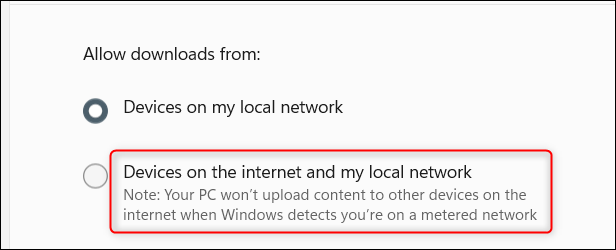
Usar «Dispositivos en mi red local» puede ser una buena idea si planea instalar la última actualización en cada dispositivo de su red. Dado que este no suele ser el caso, la mejor opción sería simplemente deshabilitar la Optimización de entrega por completo.
Desactive la optimización de entrega desde la aplicación de configuración
La forma más fácil de desactivar la Optimización de entrega es a través de la aplicación Configuración. Abra Configuración presionando «Windows + i» y luego seleccione «Actualizaciones de Windows» en la parte inferior del panel izquierdo.
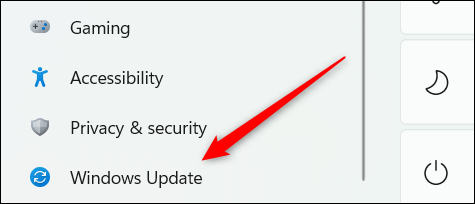
En la siguiente pantalla, haga clic en «Opciones avanzadas» en el grupo Más opciones.
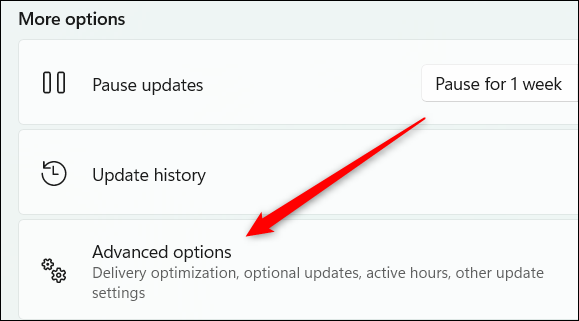
Desplácese hacia abajo hasta el grupo Opciones adicionales y haga clic en «Optimización de entrega».

En la siguiente pantalla, cambie el control deslizante junto a «Permitir descargas desde otras PC» a la posición «Desactivado».
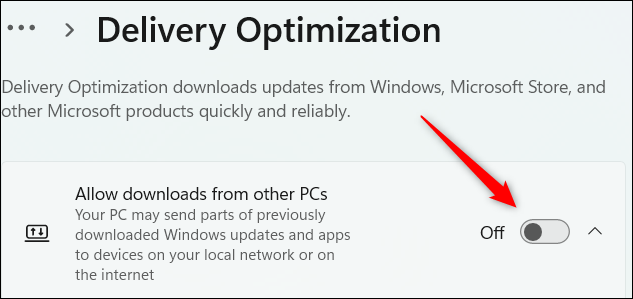
La optimización de entrega ahora está deshabilitada.
Desactivar la optimización de entrega desde el registro de Windows
El Registro de Windows contiene todas las configuraciones y configuraciones para los usuarios de Windows, por lo que tiene sentido que también pueda deshabilitar la Optimización de entrega desde el Registro de Windows.
Advertencia: el Registro de Windows es una herramienta poderosa y el uso indebido puede hacer que su sistema deje de funcionar. Solo use el registro si sabe lo que está haciendo.
Primero, abra el Registro de Windows y navegue hasta esta ruta:
Computadora\HKEY_LOCAL_MACHINE\SYSTEM\CurrentControlSet\Services\DoSvc
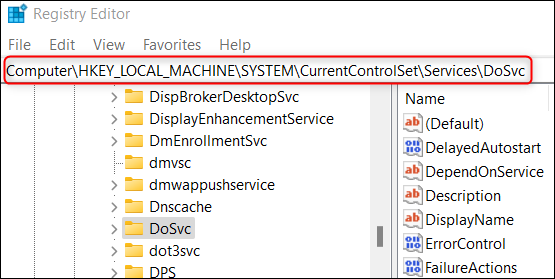
Busque y haga doble clic en la tecla «Inicio». En la ventana Editar DWORD que aparece, cambie los datos del valor a «4» y luego haga clic en «Aceptar».

Reinicie su computadora para habilitar los cambios.
¿Por qué no puedo desactivar la optimización de entrega?
En algunos casos, es posible que no pueda desactivar la Optimización de entrega. Los usuarios generales no tendrán este problema, pero si su dispositivo está administrado por una organización, es probable que su equipo de TI lo haya hecho para que no pueda desactivar la Optimización de distribución. En tal caso, comuníquese con el administrador del sistema para obtener más detalles.
Ahí tienes. Puede deshabilitar la Optimización de entrega tanto desde la aplicación Configuración como desde el Registro de Windows. Como se señaló, el Registro de Windows es una herramienta poderosa y solo debe usarla si sabe lo que está haciendo. Sin embargo, puede hacer mucho con el Registro de Windows , por lo que definitivamente vale la pena aprender a usarlo .


